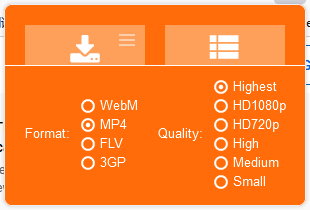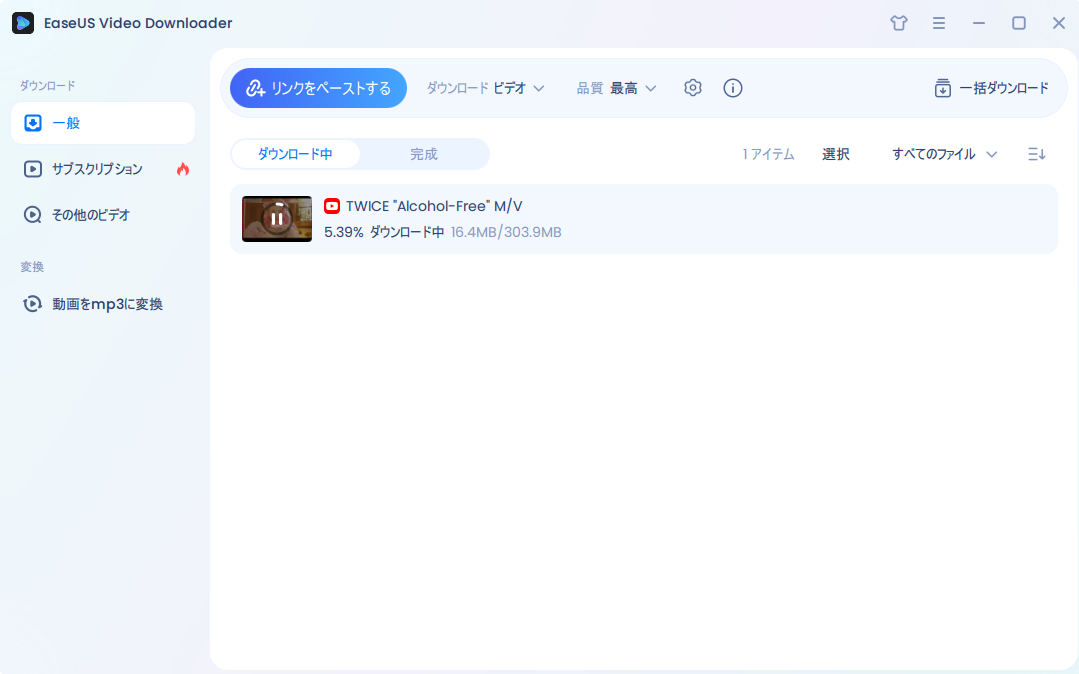-
![]()
Tioka
Tioka、社内一番の電子機器マニアです。小さい頃から、パソコン、携帯電話、ゲーム機、デジカメなどに非常に興味を持ち、新しいモデルが発売されたらすぐ手に入れたいタイプです。2017年からEaseUS Softwareに加入し、大興味をもって日本のユーザーにITに関するナレッジを紹介しています。現在、データ復元、データバックアップ、ディスククローン、パーティション・ディスクの管理、または、PC引越しなどの分野に取り組んでいます。日本の皆様がよくある問題を収集し、様々なパソコンエラーの対処法、データ復元の方法、SSD換装の方法やディスクの最適化方法などについて、数多くの記事を書きました。現時点(2019年8月21日)まで、彼が書いた記事の閲覧数はなんと550万回に突破!つまり、日本のユーザーは、合計5,500,000回彼の記事を読んで問題を解決しました。仕事や記事作成以外、彼は大部分の時間をタブレット・スマホを弄ること、ゲーミングなどに使っている男の子です。…詳しくは... -
![]()
Yiko
Yicoは、広大出身のパソコン知識愛好家で、パソコンに非常に精通しています。大学時代から定期的に女性向けのオンラインIT知識勉強会に参加して、いろいろなIT知識や技術を習得しました。彼女は、2020年からEaseUSファミリーの一員になりました。現在、データ復元、データバックアップ、パーティション管理、オーディオとビデオ編集などの分野で活躍しています。 いつもユーザの立場に立って、ユーザーの問題を解決するために最適な解決策を提供します。今まで、彼女が執筆した記事の閲覧数は3000,000回を超えています。 また、彼女は撮影とビデオの編集にすごく興味を持っています。定期的にYouTubeに動画を投稿したこともあります。ちなみに、彼女は平野歩夢選手の大ファンです。平野歩夢選手みたいの自分の才能を活かし輝いている人間になりたいです。…詳しくは... -
![]()
Bower
Bowerは、日本に永久滞在の中国人で、リモートでEaseUSに記事を書いています。Bowerは、小学校の時に両親と一緒に日本に移住しました。東京の私大の情報学部を出て、現在、都内のIT系の会社で勤めています。アルバイトの筆者として、EaseUSのユーザーに有用な対策を提供して、ユーザーから評価を受けています。…詳しくは... -
![]()
kenji
地域:東京都千葉県詳しくは...
年齢:22歳
性別:男性
仕事:IT関係者… -
![]()
Harumoe
Harumoe、新卒として、2022年からEaseUSに入社しました。専門は日本語ですが、いつもパソコンなどの機器に興味を持ってきました。大学時代から今まで、ずっとコンピューターに関する知識を勉強しています。EaseUSに加入した後、より多くの専門知識を学ぶと同時にそれを生かして、言葉というツールを利用して、皆さんとコミュニケーションしたいと思っています。Harumoeは今、データ復旧、ディスク・パーティション管理、データバックアップ・クローンに関する記事の作成を担当しています。以上述べた分野で彼女は少しでも役に立ちたいです。仕事や記事作成以外に、Harumoeはアニメ漫画マニアで、ゲーム機(Switch)をいじることも大好きです。…詳しくは... -
![]()
さわこ
さわこが大学の時、専攻は日本語で、仙台に留学した経験があります。(ずんだシェイクおいしいですって)、2022年にEaseUSに入社しました。入社した理由はIT業界に興味があるそうです。今はデータ復旧、パーティション管理、データ移行などのことを猛勉強中。彼女が中学校の時からずっとリーグオブレジェンドというPCゲームをやっていて、スマホよりPCが好きだそうです。…詳しくは... -
![]()
NANAちゃん
NANAちゃんは小さいごろから、アニメや日本文化に大変興味を持っております。ですから、大学の専門を選ぶ時、迷わず、日本語を選びました。IT業界に興味があって、ITについて自分で勉強したことがあるので、2022年にEaseUSに入社しました。今NANAちゃんはデータ復元、データバックアップ、パーティション管理、オーディオとビデオ編集などの分野で活躍しています。NANAちゃんはいろいろな興味があり、新しい知識を学ぶことが好きです。2022年以前、NANAちゃんは声優の仕事をしたことがあります。ちなみに、自分で時々アニメ関係の動画を編集、投稿をしました。…詳しくは... -
![]()
WuYanG
四川省出身の舞阳は、大学で4年間日本語を勉強している。 中学生の時にいい日本語の歌を発見し、それがアニメの主題歌であることがわかり、日本のアニメを見始めたのがきっかけです。 徐々に日本語への興味も生まれてきた。 Easeusに入社してからは、ディスク・パーティション管理、データ復旧、データバックアップ・クローンなどのエキスパートとして、日本語で文章を書き、より多くの人の大切なデータの管理に貢献しています。ちなみに、バイクに乗るのが大好きで、ヤマハがtop1!…詳しくは...
目次
0 利用者 |
0分で読める
デスクトップツールよりも、オンラインでYouTube動画をダウンロードする方が簡単です。特に、ブラウザ拡張機能を使えば、追加した拡張機能の「ダウンロード」ボタンから直接入手できます。
ただし、Google Chromeは多くの動画ダウンローダー拡張機能でYouTubeのダウンロードを禁止しているため、Firefoxの拡張機能を使うのが最適です。
ここでは、YouTube動画をダウンロードしてオフライン視聴できるFirefoxのおすすめ拡張機能を3つ紹介します。
| 方法 | 効果 | 難易度 |
| Easy YouTube Video Downloader | 高 - YouTubeの高画質動画をダウンロード | ⭐ |
| Video Downloader Pro | 高 - 多くのウェブサイトからのダウンロードをサポート | ⭐ |
| YouTube Video and Audio Downloader | 高 - 動画をMP3に変換する機能を提供する | ⭐ |
拡張機能を紹介する前に、より簡単なYouTube動画をダウンロードする方法を解説します。ご覧ください。
超簡単:YouTube動画を簡単に一括ダウンロードする方法
Firefox拡張機能の適用が非常に簡単であることは否定できない。しかし、すべての状況において最適な選択というわけではない。YouTubeのプレイリストや複数のYouTube動画を同時にダウンロードする必要がある場合、YouTube用のFirefox拡張機能を使用すると時間がかかります。
YouTubeから複数の動画を同時にダウンロードするには、無料で安全な動画ダウンローダー - EaseUS Video Downloaderを使用することをお勧めします。
無料ダウンロード Windows向け
安全ダウンロード
無料ダウンロード Mac向け
安全ダウンロード
EaseUS Video DownloaderでYouTube動画をダウンロードする手順:
ステップ1.PC で EaseUS Video Downloader を起動します。出力形式(ビデオ・音声)と品質(最高・8K・4K・1080Pなど)を選択します。

ステップ2.ダウンロードしたい動画のURLをコピーし、「リンクをペーストする」をクリックして続行します。

ステップ3.動画はダウンロードされます。ダウンロード処理が完了したら、「完成」オプションでダウンロードした動画を確認できます。

Tips:動画を閲覧しながらダウンロードすることも可能です!

免責事項:著作権で保護されたコンテンツをダウンロードし、許可なく商業目的で使用することは違法であることを念頭に置いてください。ビデオをダウンロードする前に、そのソースが著作権で保護されているかどうかを確認することをお勧めします。
EaseUS Video Downloaderの主な機能:
- 最大4k/8kの画質でビデオをダウンロードできる。
- YouTube、SoundCloud、Instagram、Vimeoなど、1000以上のウェブサイトから動画をダウンロード。
- YouTubeから様々なフォーマットと音質でオーディオをダウンロード。
- 内蔵コンバーターでYouTube動画をWAVやMP3に変換。
オプション1.Easy YouTube Video Downloader
Firefox用YouTube動画ダウンロード拡張機能 - YouTube Video Download Toolは、ストリーミングサイトからMP4、3GP、FLV、MP3形式の動画をダウンロードするのに適しています。YouTube動画をMP4にダウンロードする際、1080pまでの動画品質を選択できます。
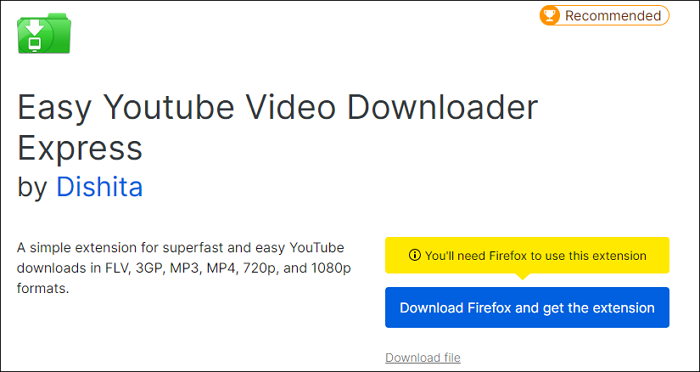
Firefoxにブラウザ拡張機能を追加すると、YouTubeビデオを再生するたびに「ダウンロード」ボタンが表示されるようになります。このボタンを使って、YouTubeから好きなフォーマットと画質でビデオをダウンロードすることができます。
YouTubeのビデオをダウンロードするためにFirefox拡張機能を使用するには:
ステップ1. YouTubeにアクセスし、ダウンロードしたいビデオを再生します。
ステップ2. Easy YouTube Downloaderが表示されたら、「Download As」をクリックして、ダウンロードしたい形式と品質を選択します。
ステップ3.動画を保存したいフォルダを選択し、「保存」をクリックしてYouTube動画をダウンロードします。
ステップ4. ダウンロードが終わるのを待ち、選択したフォルダに行き、ビデオをチェックします。

オプション2.動画ダウンローダーVideo Downloader Pro
Video Downloader Proは、1つのサイトのみをサポートするEasy YouTube Video Downloaderとは異なり、あらゆるサイトからあらゆるビデオをダウンロードすることができます。それは自動的にページ上のビデオまたはオーディオコンテンツをロードし、様々な利用可能なダウンロードオプションを提供します。
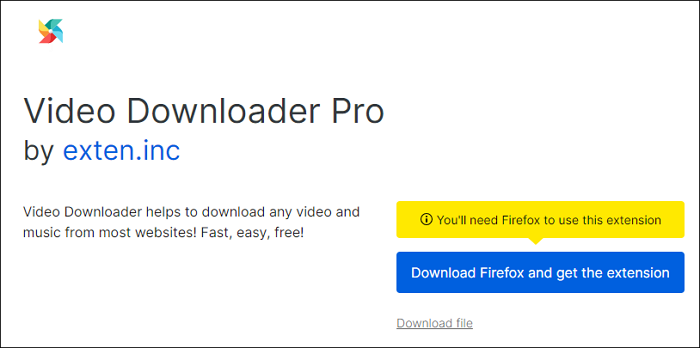
Video Downloader Pro for Firefoxで複数の動画をダウンロードする:
ステップ1.パソコンに保存したいYouTubeのページを再生します。
ステップ2.動画ダウンローダーのアイコンをクリックします。
ステップ3.必要なフォーマットと画質をチェックし、「Download [video size]」をクリックしてください。
ステップ4.ビデオはデフォルトで「ダウンロード」フォルダに保存されます。フォルダに移動してビデオを確認してください。
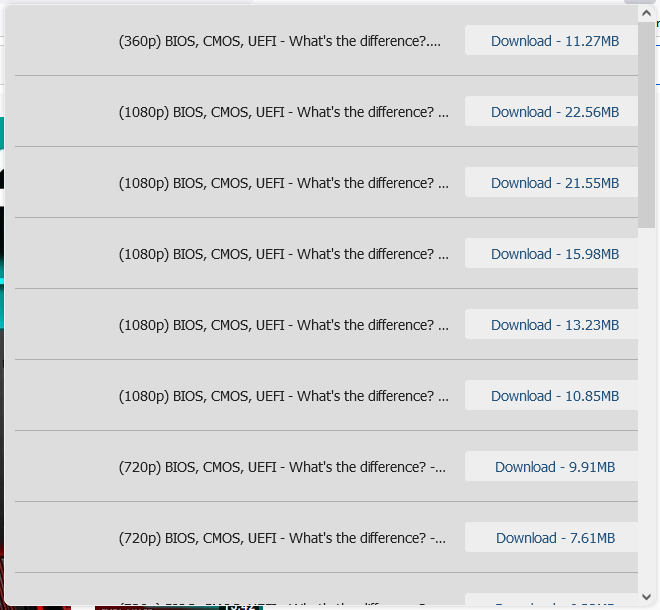
オプション3.Firefox用YouTube動画・音声ダウンローダー
その名前が示すように、YouTube Video and Audio DownloaderはYouTubeからビデオとオーディオファイルをダウンロードすることができます。360pから1080pまで、WebM、MP4、FLV、3GP形式の動画を保存できます。また、YouTube動画を直接音声に変換することもできます。
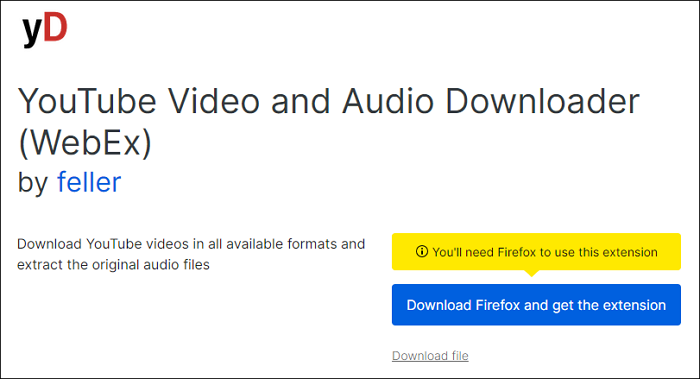
🔥FirefoxでYouTube Video & Audio Downloaderを使うには:
ステップ1. YouTubeにアクセスし、ダウンロードしたいビデオを再生します。
ステップ2.クイックダウンロード」セクションの拡張機能とメニューアイコンをクリックします。
ステップ3.必要なフォーマットと品質をクリックします。
ステップ4.クイックダウンロード」をクリックしてビデオをコンピュータに保存します。
まとめ
上記のツールに満足できない場合、ベストYouTube動画ダウンローダーアプリをチェックして、より多くの選択肢を得ることができます。そのページにはデスクトップツール、オンラインサービス、ブラウザ拡張機能があります。あなたはそれらを詳細にチェックして、適用するために最適なものを選ぶことができます。
しかし、あなたがPCユーザーで、多くのソーシャルメディアプラットフォームから動画をダウンロードするための最も効率的な方法を見つけたいとします。最もお勧めのソフトはEaseUS Video Downloaderです。
無料ダウンロード Windows向け
安全ダウンロード
無料ダウンロード Mac向け
安全ダウンロード
よくあるご質問
1.何もインストールせずにYouTubeのビデオをパソコンにダウンロードするには?
信頼性の高いオンラインビデオダウンローダを使用すると、何もインストールせずにYouTubeのビデオをコンピュータにダウンロードすることができます。現在、市場には優れたオンライン動画ダウンローダーがたくさんあり、YouTube動画をダウンロードするために自分に合ったツールを選択することができます。ソフトウェアやブラウザのプラグインをダウンロードする必要がなく、動画のURLをコピーしてツールのホームページに移動し、プロンプトに従って必要なMP4ファイルを素早く入手することができます。
2.YouTubeの動画を安全にパソコンにダウンロードするには?
EaseUS Video Downloaderという無料デスクトップアプリを使えば、YouTube動画を安全にパソコンにダウンロードすることができます。このソフトウェアはWindowsとMacユーザーをサポートし、1000以上のウェブサイトから高品質の動画をダウンロードすることができます。EaseUS Video Downloaderは無料でありながら優れた機能を備えており、安全で安定したインターネット環境で動画をダウンロードすることができます。